Hướng dẫn chi tiết cách tạo cuộc khảo sát trong Discord Chat trên PC hoặc Mac
23/02/2025
Nội dung bài viết
Hôm nay, tripi.vn sẽ chia sẻ với bạn cách tạo cuộc khảo sát ý kiến trên Discord dành cho người dùng máy tính Windows và Mac. Dù Discord không tích hợp sẵn tính năng thăm dò ý kiến, bạn vẫn có thể thực hiện thông qua các phương pháp như sử dụng biểu tượng cảm xúc hoặc bot tự động.
Các bước thực hiện
Tạo cuộc khảo sát bằng phản ứng biểu tượng cảm xúc
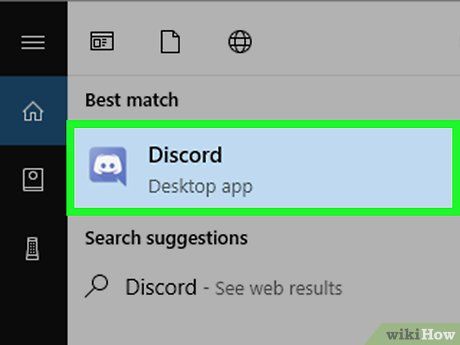
Mở Discord. Ứng dụng Discord có biểu tượng là khuôn mặt không miệng nằm trên bong bóng đối thoại màu tím. Bạn có thể tìm thấy trong trình đơn Start (Windows) hoặc thư mục Applications (Mac). Nếu đã đăng nhập, tài khoản Discord sẽ tự động mở ra.
- Nếu chưa đăng nhập, hãy nhập địa chỉ email và mật khẩu, sau đó nhấp vào Log In.
- Để sử dụng Discord phiên bản web, truy cập https://discordapp.com/ và nhấp vào nút Open Discord màu tím.
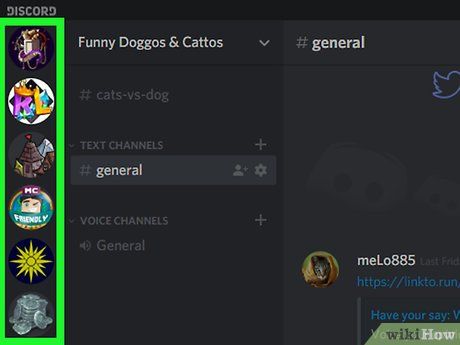
Chọn máy chủ. Nhấp vào tên viết tắt của máy chủ mà bạn muốn tiến hành khảo sát, nằm ở phía bên trái cửa sổ Discord.
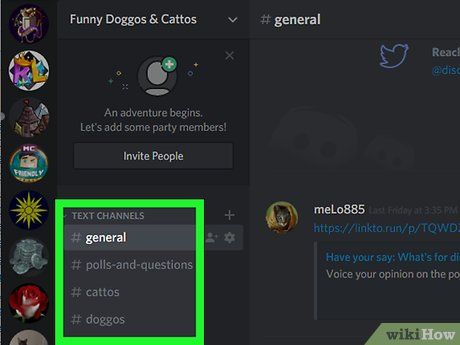
Chọn kênh. Nhấp vào một kênh văn bản bất kỳ ở phía bên trái cửa sổ Discord để mở. Đây sẽ là nơi bạn tạo cuộc khảo sát.
- Nếu muốn tạo một kênh riêng cho cuộc khảo sát, hãy nhấp vào dấu + bên cạnh tiêu đề "TEXT CHANNELS" (Kênh văn bản), nhập tên kênh (ví dụ: "Khảo sát") và chọn Create Channel (Tạo kênh).
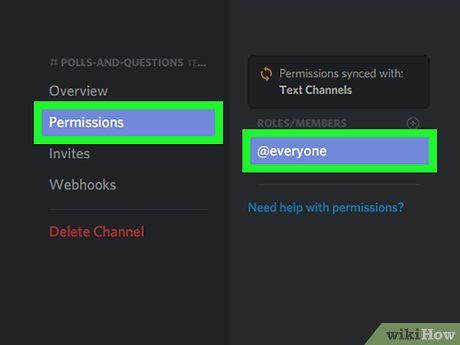 Thiết lập quyền truy cập cho kênh khảo sát.Cài đặt
Thiết lập quyền truy cập cho kênh khảo sát.Cài đặt
- Nhấp vào Permissions (Quyền).
- Chọn @everyone dưới tiêu đề "ROLE/MEMBERS" (Vai trò/Thành viên) ở phía bên phải trang.
- Nhấp vào dấu ✓ màu xanh lá cây bên phải tiêu đề "Read Messages" (Đọc tin nhắn).
- Cuộn xuống và nhấp vào dấu X màu đỏ bên cạnh tất cả các tùy chọn khác.
- Nhấp vào Save Changes (Lưu thay đổi).
- Nhấn phím Esc hoặc nhấp vào dấu X ở góc trên bên phải cửa sổ.
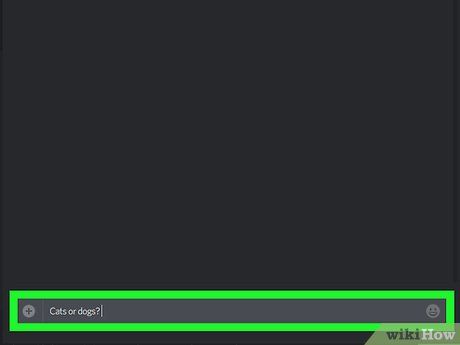
Tạo câu hỏi khảo sát. Nhập câu hỏi vào khung văn bản của kênh và nhấn ↵ Enter. Câu hỏi sẽ được đăng lên máy chủ.
- Ví dụ, bạn có thể đặt câu hỏi: "Loài vật nào đáng yêu hơn: cú hay gấu trúc?".
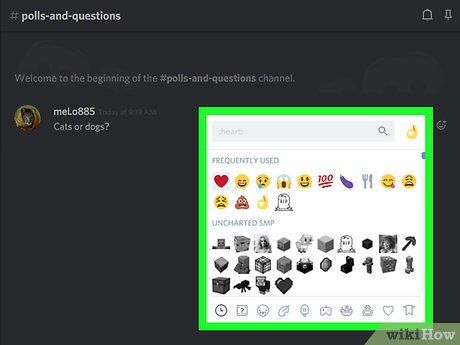
Thêm biểu tượng cảm xúc cho câu hỏi. Di chuột lên câu hỏi để biểu tượng mặt cười xuất hiện, nhấp vào đó và chọn biểu tượng cảm xúc phù hợp (ví dụ: dấu tích để thể hiện sự đồng ý). Tiếp tục thêm các biểu tượng khác cho các phản ứng khác nhau.
- Khi hoàn thành, câu hỏi sẽ có ít nhất hai biểu tượng cảm xúc bên dưới.
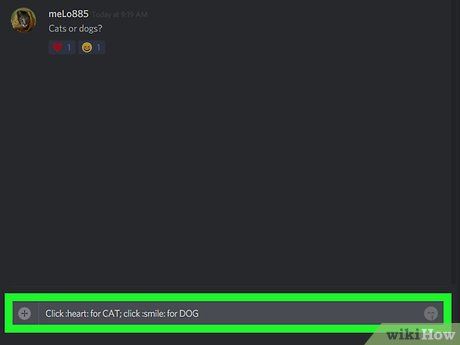
Giải thích thể lệ khảo sát. Hãy hướng dẫn người tham gia cách bỏ phiếu, chẳng hạn: "Nhấp vào [biểu tượng 1] để đồng ý và [biểu tượng 2] để phản đối".
- Ví dụ, trong cuộc khảo sát về việc pizza có phải là rau không, bạn có thể viết: "Nhấp vào dấu tích để chọn 'có' hoặc dấu chéo để chọn 'không'".
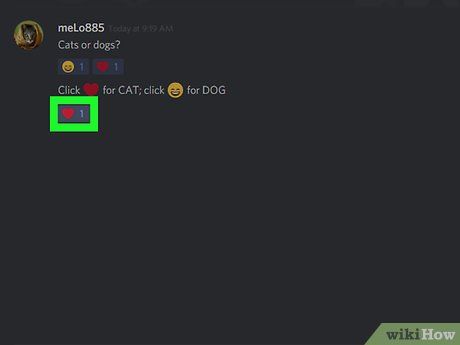
Cho phép thành viên phản ứng. Mọi người trong kênh có thể nhấp vào biểu tượng cảm xúc để bỏ phiếu, và số lượng phản ứng sẽ hiển thị bên cạnh biểu tượng.
- Vì thành viên không thể đăng câu trả lời, điều này giúp hạn chế các phản ứng không nghiêm túc hoặc không liên quan.

Kiểm tra kết quả. Sau một khoảng thời gian hoặc khi mọi người đã bỏ phiếu xong, biểu tượng cảm xúc có số lượng phản ứng cao nhất sẽ là câu trả lời chiến thắng.
Sử dụng Poll Bot
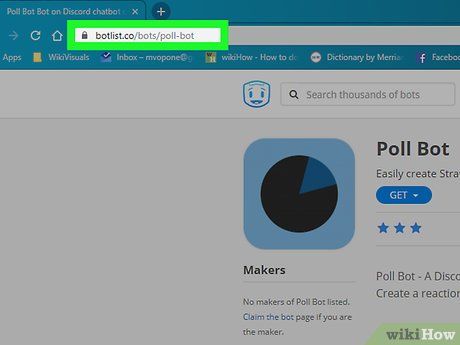
Truy cập trang Poll Bot. Mở trình duyệt và truy cập https://botlist.co/bots/2520-poll-bot. Đây là nơi bạn có thể tìm thấy và thêm bot khảo sát tự động vào Discord.
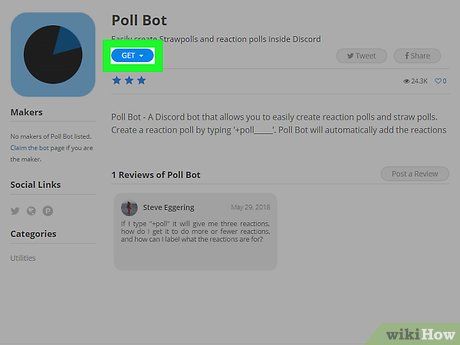
Nhấp vào GET (Nhận). Nút màu xanh này nằm ở đầu trang. Một trình đơn sẽ hiện ra sau khi nhấp.
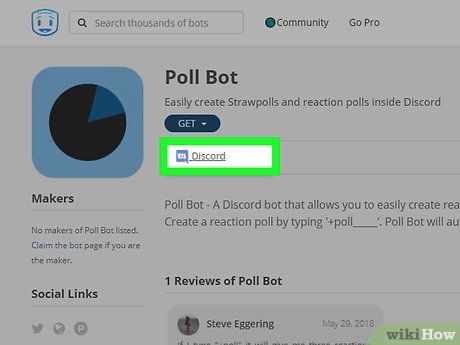
Chọn Discord trong trình đơn thả xuống.
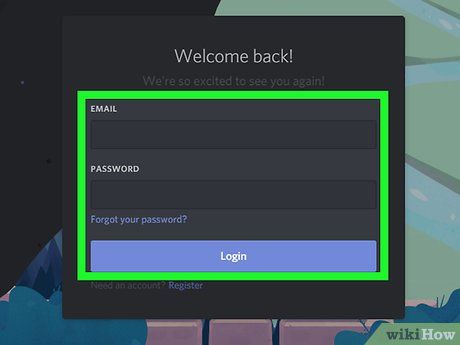
Đăng nhập vào Discord. Nhập địa chỉ email và mật khẩu Discord khi được yêu cầu.
- Nếu không thấy màn hình đăng nhập, bạn có thể bỏ qua bước này.
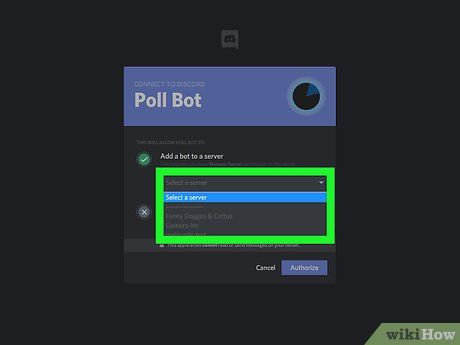
Chọn máy chủ. Nhấp vào khung thả xuống "Add a bot to a server" (Thêm bot vào máy chủ), sau đó chọn máy chủ mà bạn muốn thêm Poll Bot từ danh sách hiển thị.
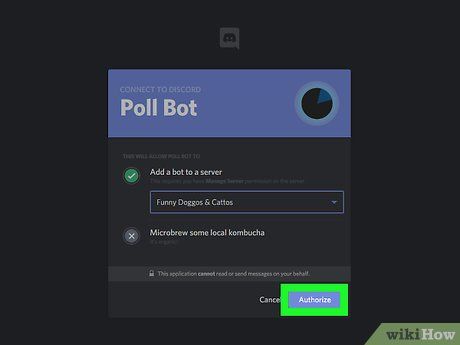
Nhấp vào Authorize (Ủy quyền). Nút màu tím này nằm ở cuối trang.
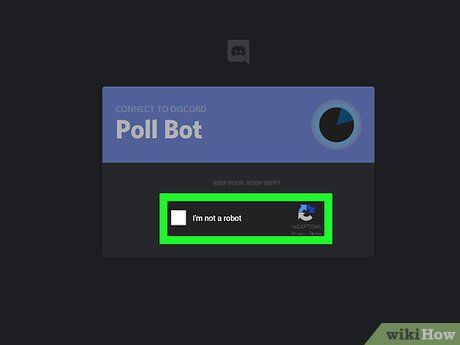
Nhấp vào ô I’m not a robot (Tôi không phải người máy) để xác nhận. Poll Bot sẽ được thêm vào Discord; bạn có thể đóng tab trình duyệt sau khi hoàn tất.
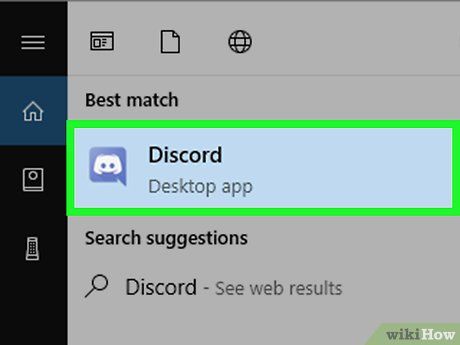
Mở Discord. Ứng dụng Discord có biểu tượng là khuôn mặt không miệng trên bong bóng đối thoại màu tím. Bạn có thể tìm thấy trong trình đơn Start (Windows) hoặc thư mục Applications (Mac). Nếu đã đăng nhập, tài khoản Discord sẽ tự động mở ra.
- Nếu chưa đăng nhập, hãy nhập địa chỉ email và mật khẩu, sau đó nhấp vào Log In.
- Để sử dụng Discord phiên bản web, truy cập https://discordapp.com/ và nhấp vào nút Open Discord màu tím.
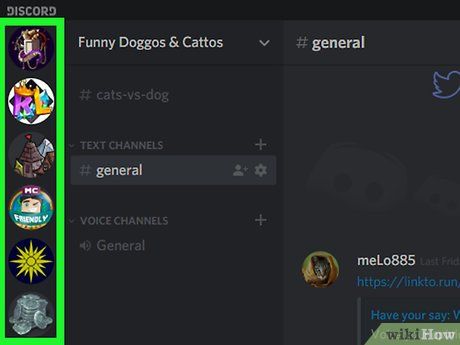
Chọn máy chủ. Nhấp vào tên viết tắt của máy chủ mà bạn đã thêm Poll Bot, nằm ở phía bên trái cửa sổ Discord.

Chọn kênh. Nhấp vào một kênh văn bản bất kỳ ở phía bên trái cửa sổ Discord để mở. Đây sẽ là nơi bạn tạo cuộc khảo sát.
- Nếu muốn tạo một kênh riêng cho cuộc khảo sát, hãy nhấp vào dấu + bên cạnh tiêu đề "TEXT CHANNELS", nhập tên kênh (ví dụ: "Khảo sát") và chọn Create Channel.
Nhập lệnh khảo sát phù hợp. Poll Bot hỗ trợ ba loại khảo sát:
- Khảo sát đồng ý/phản đối: Nhập lệnh poll: *Câu hỏi của bạn*, Poll Bot sẽ phản hồi với các biểu tượng 👍, 👎, và 🤷 để người dùng bình chọn.
- Khảo sát nhiều lựa chọn: Nhập lệnh poll: {tiêu đề} [tùy chọn 1] [tùy chọn 2] [tùy chọn 3], Poll Bot sẽ hiển thị các biểu tượng chữ cái (A, B, C,...) tương ứng với mỗi tùy chọn.
- Khảo sát không chính thức: Nhập lệnh +strawpoll {tiêu đề} [tùy chọn 1] [tùy chọn 2] [tùy chọn 3], Poll Bot sẽ gửi liên kết đến strawpoll.me để người dùng bình chọn.
Sử dụng Poll Maker
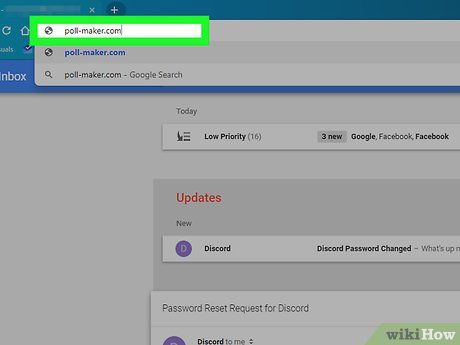
Truy cập trang Poll Maker. Mở trình duyệt và truy cập https://www.poll-maker.com/. Đây là công cụ giúp bạn tạo khảo sát và chia sẻ liên kết trực tiếp trên Discord.
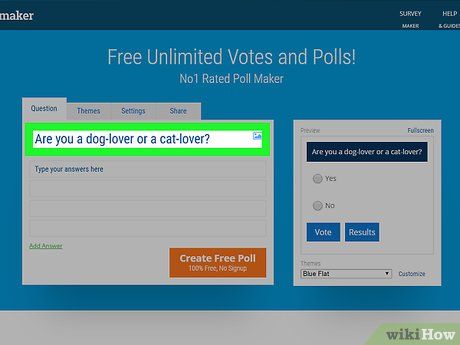
Nhập câu hỏi khảo sát. Điền câu hỏi của bạn vào khung “Type your question here” ở đầu trang.

Nhập câu trả lời. Điền các phương án trả lời vào các khung tương ứng. Đây là những lựa chọn mà người tham gia sẽ bình chọn.
- Để tạo khảo sát đơn giản, bạn có thể nhập "Có" và "Không". Ví dụ, nếu câu hỏi là "Chúng ta có nên đột kích không?", hãy thiết lập hai phương án Có và Không.
- Để thêm nhiều phương án, nhấp vào Add Answer.
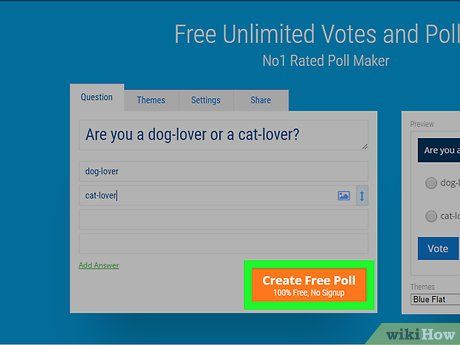
Nhấp vào Create Free Poll (Tạo khảo sát miễn phí). Nút màu cam này nằm ở cuối trang. Hai URL sẽ được tạo: một để bình chọn và một để xem kết quả.
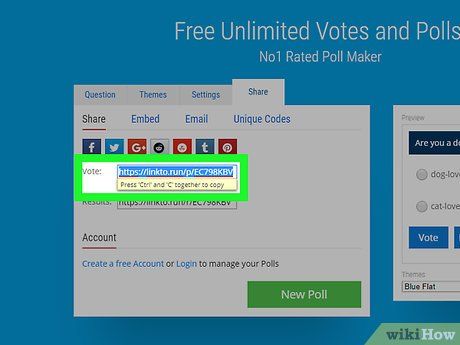
Sao chép URL bình chọn ("Vote"). Tô sáng URL "Vote" và nhấn Ctrl+C (Windows) hoặc ⌘ Command+C (Mac) để sao chép URL vào bộ nhớ đệm.

Mở Discord. Ứng dụng Discord có biểu tượng là khuôn mặt không miệng trên bong bóng đối thoại màu tím. Bạn có thể tìm thấy trong trình đơn Start (Windows) hoặc thư mục Applications (Mac). Nếu đã đăng nhập, tài khoản Discord sẽ tự động mở ra.
- Nếu chưa đăng nhập, hãy nhập địa chỉ email và mật khẩu, sau đó nhấp vào Log In.
- Để sử dụng Discord phiên bản web, truy cập https://discordapp.com/ và nhấp vào nút Open Discord màu tím.

Chọn máy chủ. Nhấp vào tên viết tắt của máy chủ mà bạn muốn tiến hành khảo sát, nằm ở phía bên trái cửa sổ Discord.

Chọn kênh. Nhấp vào một kênh văn bản bất kỳ ở phía bên trái cửa sổ Discord để mở. Đây sẽ là nơi bạn chia sẻ liên kết khảo sát.
- Nếu muốn tạo một kênh riêng cho cuộc khảo sát, hãy nhấp vào dấu + bên cạnh tiêu đề "TEXT CHANNELS", nhập tên kênh (ví dụ: "Khảo sát") và chọn Create Channel.
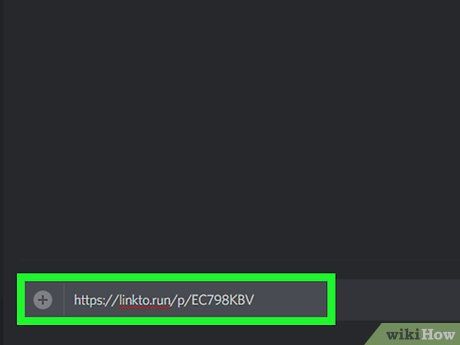
Dán liên kết khảo sát. Nhấp vào khung văn bản ở cuối trang, nhấn Ctrl+V hoặc ⌘ Command+V, sau đó nhấn ↵ Enter để dán URL vào kênh.
- Bạn cũng có thể chia sẻ URL kết quả (“Results”) để mọi người theo dõi tiến trình khảo sát.
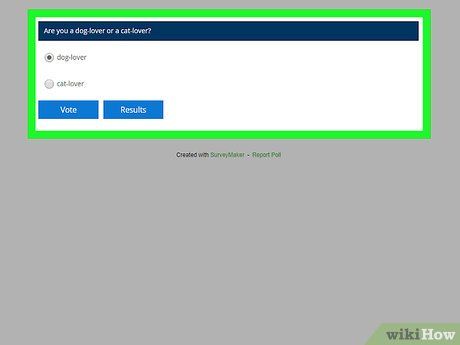
Cho phép người dùng bình chọn. Họ có thể nhấp vào liên kết để tham gia bình chọn trực tuyến hoặc xem kết quả thông qua liên kết Results.

Truy cập URL Results. Trang này hiển thị số lượng bình chọn cho từng phương án, giúp bạn dễ dàng xác định kết quả được ủng hộ nhiều nhất.
Lời khuyên hữu ích
- Khảo sát trên Discord là công cụ tuyệt vời để quản lý và tương tác trong các trò chơi nhập vai trên kênh.
Lưu ý quan trọng
- Tính đến tháng 2/2018, Discord đã ngừng tích hợp tính năng khảo sát chính thức.
Du lịch
Ẩm thực
Khám phá
Đi Phượt
Vẻ đẹp Việt Nam
Chuyến đi
Có thể bạn quan tâm

Top 12 bài cảm nhận sâu sắc nhất về tác phẩm 'Tiếng gà trưa' dành cho học sinh lớp 7

Top 5 địa chỉ niềng răng mắc cài sứ dây trong chất lượng và uy tín tại Hưng Yên

Mẹ nên ăn gì để sữa mát, giàu dưỡng chất, giúp con tăng cân hiệu quả

6 Địa chỉ phân phối sỉ đồ gia dụng & nhà bếp chất lượng, giá ưu đãi hàng đầu Hà Nội

Bí quyết khôi phục yên ngựa da về trạng thái nguyên bản


